Nachdem Sie die Dataflow-Vorlage erstellt und bereitgestellt haben, führen Sie die Vorlage über die Google Cloud Console, die REST API oder die Google Cloud CLI aus. Dataflow-Vorlagenjobs können in zahlreichen Umgebungen bereitgestellt werden, unter anderem in der App Engine-Standardumgebung, in Cloud Run-Funktionen und in anderen eingeschränkten Umgebungen.
Google Cloud Konsole verwenden
Sie können die Google Cloud Console verwenden, um von Google bereitgestellte und benutzerdefinierte Dataflow-Vorlagen auszuführen.
Von Google bereitgestellte Vorlagen
Eine von Google bereitgestellte Vorlage ausführen:
- Rufen Sie in der Google Cloud Console die Seite „Dataflow“ auf. Zur Seite "Dataflow"
- Klicken Sie auf add_boxJOB AUS VORLAGE ERSTELLEN.
- Wählen Sie im Drop-down-Menü Dataflow-Vorlage die von Google bereitgestellte Vorlage aus, die Sie ausführen möchten.
- Geben Sie einen Jobnamen in das Feld Jobname ein.
- Geben Sie Ihre Parameterwerte in die verfügbaren Parameterfelder ein. Den Abschnitt Zusätzliche Parameter sollten Sie nicht benötigen, wenn Sie eine von Google bereitgestellte Vorlage verwenden.
- Klicken Sie auf Job ausführen.

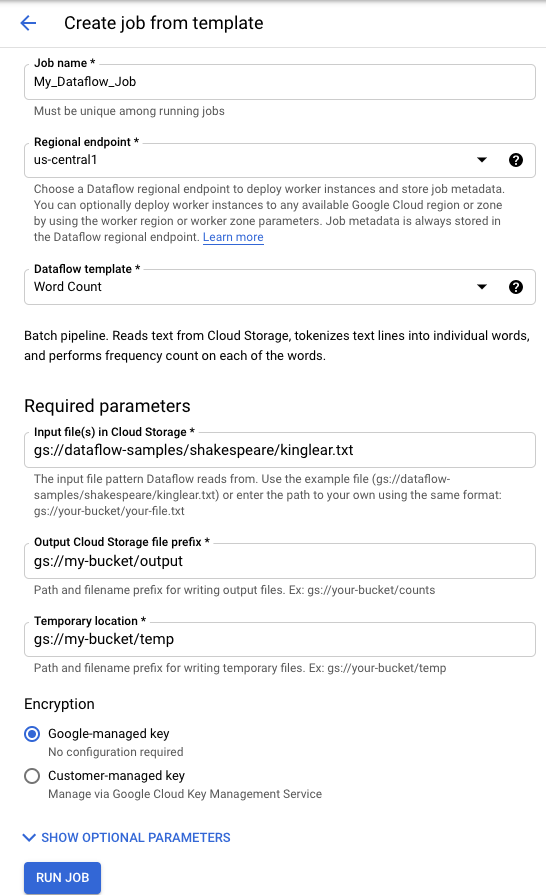
Benutzerdefinierte Vorlagen
Benutzerdefinierte Vorlage ausführen:
- Rufen Sie in der Google Cloud Console die Seite „Dataflow“ auf. Zur Seite "Dataflow"
- Klicken Sie auf JOB AUS VORLAGE ERSTELLEN.
- Wählen Sie im Drop-down-Menü Dataflow-Vorlage die Option Benutzerdefinierte Vorlage aus.
- Geben Sie einen Jobnamen in das Feld Jobname ein.
- Geben Sie den Cloud Storage-Pfad zu Ihrer Vorlage in das Vorlagenfeld für den Cloud Storage-Pfad ein.
- Wenn für Ihre Vorlage Parameter erforderlich sind, klicken Sie im Abschnitt Zusätzliche Parameter auf addPARAMETER HINZUFÜGEN. Geben Sie den Namen und den Wert des Parameters ein. Wiederholen Sie diesen Schritt für jeden benötigten Parameter.
- Klicken Sie auf Job ausführen.

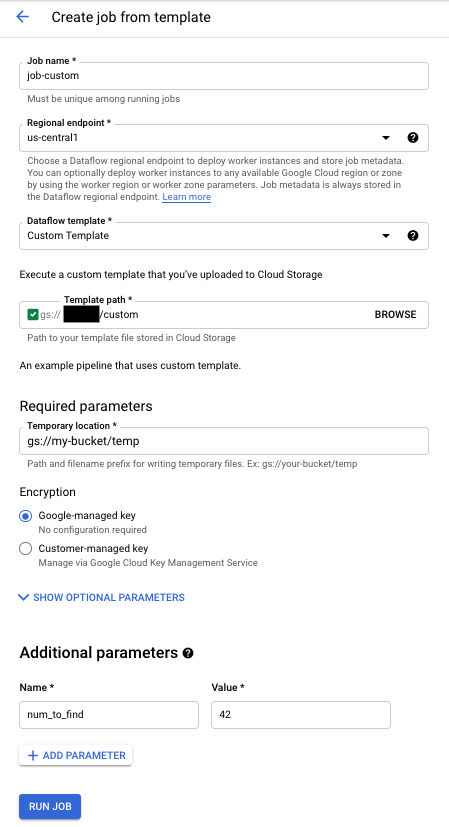
Verwenden der REST API
Senden Sie zum Ausführen einer Vorlage mit einer REST API-Anfrage eine HTTP-POST-Anfrage mit Ihrer Projekt-ID. Diese Anfrage erfordert eine Autorisierung.
Weitere Informationen zu den verfügbaren Parametern finden Sie in der REST API-Referenz für projects.locations.templates.launch.
Batchjob mit benutzerdefinierter Vorlage erstellen
Durch die Beispielanfrage projects.locations.templates.launch wird aus einer Vorlage ein Batch-Job erstellt, der eine Textdatei liest und eine Ausgabetextdatei schreibt. Bei Erfolg enthält der Antworttext eine Instanz von LaunchTemplateResponse.
Ändern Sie die folgenden Werte:
- Ersetzen Sie
YOUR_PROJECT_IDdurch Ihre Projekt-ID. - Ersetzen Sie
LOCATIONdurch die Dataflow-Region Ihrer Wahl. - Ersetzen Sie
JOB_NAMEdurch einen Jobnamen Ihrer Wahl. - Ersetzen Sie
YOUR_BUCKET_NAMEdurch den Namen des Cloud Storage-Buckets. - Legen Sie für
gcsPathden Cloud Storage-Speicherort der Vorlagendatei fest. - Stellen Sie das Flag
parametersauf Ihre Liste der Schlüssel/Wert-Paare ein. - Legen Sie für
tempLocationeinen Speicherort fest, für den Sie die Schreibberechtigung haben. Dieser Wert ist erforderlich, um von Google bereitgestellte Vorlagen auszuführen.
POST https://dataflow.googleapis.com/v1b3/projects/YOUR_PROJECT_ID/locations/LOCATION/templates:launch?gcsPath=gs://YOUR_BUCKET_NAME/templates/TemplateName
{
"jobName": "JOB_NAME",
"parameters": {
"inputFile" : "gs://YOUR_BUCKET_NAME/input/my_input.txt",
"output": "gs://YOUR_BUCKET_NAME/output/my_output"
},
"environment": {
"tempLocation": "gs://YOUR_BUCKET_NAME/temp",
"zone": "us-central1-f"
}
}
Streamingjob mit benutzerdefinierter Vorlage erstellen
Durch die Beispielanfrage projects.locations.templates.launch wird ein Streaming-Job aus einer klassischen Vorlage erstellt, die aus einem Pub/Sub-Abo liest und in eine BigQuery-Tabelle schreibt. Wenn Sie eine flexible Vorlage starten möchten, verwenden Sie stattdessen projects.locations.flexTemplates.launch. Die Beispielvorlage ist eine von Google bereitgestellte Vorlage. Sie können den Pfad in der Vorlage ändern, damit er auf eine benutzerdefinierte Vorlage verweist. Für das Starten von von Google bereitgestellten und benutzerdefinierten Vorlagen wird dieselbe Logik verwendet. In diesem Beispiel muss die BigQuery-Tabelle bereits mit dem entsprechenden Schema vorhanden sein. Bei Erfolg enthält der Antworttext eine Instanz von LaunchTemplateResponse.
Ändern Sie die folgenden Werte:
- Ersetzen Sie
YOUR_PROJECT_IDdurch Ihre Projekt-ID. - Ersetzen Sie
LOCATIONdurch die Dataflow-Region Ihrer Wahl. - Ersetzen Sie
JOB_NAMEdurch einen Jobnamen Ihrer Wahl. - Ersetzen Sie
YOUR_BUCKET_NAMEdurch den Namen Ihres Cloud Storage-Buckets. - Ersetzen Sie
GCS_PATHdurch den Cloud Storage-Speicherort der Vorlagendatei. Der Speicherort sollte mit gs:// beginnen. - Stellen Sie das Flag
parametersauf Ihre Liste der Schlüssel/Wert-Paare ein. Die aufgeführten Parameter gelten speziell für dieses Vorlagenbeispiel. Wenn Sie eine benutzerdefinierte Vorlage verwenden, ändern Sie die Parameter nach Bedarf. Wenn Sie die Beispielvorlage verwenden, ersetzen Sie die folgenden Variablen.- Ersetzen Sie
YOUR_SUBSCRIPTION_NAMEdurch den Namen des Pub/Sub-Abos. - Ersetzen Sie
YOUR_DATASETdurch Ihr BigQuery-Dataset und ersetzen SieYOUR_TABLE_NAMEdurch Ihren BigQuery-Tabellennamen.
- Ersetzen Sie
- Legen Sie für
tempLocationeinen Speicherort fest, für den Sie die Schreibberechtigung haben. Dieser Wert ist erforderlich, um von Google bereitgestellte Vorlagen auszuführen.
POST https://dataflow.googleapis.com/v1b3/projects/YOUR_PROJECT_ID/locations/LOCATION/templates:launch?gcsPath=GCS_PATH
{
"jobName": "JOB_NAME",
"parameters": {
"inputSubscription": "projects/YOUR_PROJECT_ID/subscriptions/YOUR_SUBSCRIPTION_NAME",
"outputTableSpec": "YOUR_PROJECT_ID:YOUR_DATASET.YOUR_TABLE_NAME"
},
"environment": {
"tempLocation": "gs://YOUR_BUCKET_NAME/temp",
"zone": "us-central1-f"
}
}
Streamingjob mit benutzerdefinierter Vorlage aktualisieren
Diese Beispielanfrage projects.locations.templates.launch zeigt Ihnen, wie Sie eine Vorlage für einen Streamingjob aktualisieren. Wenn Sie eine flexible Vorlage aktualisieren möchten, verwenden Sie stattdessen projects.locations.flexTemplates.launch.
- Führen Sie Beispiel 2: Streamingjob aus benutzerdefinierter Vorlage erstellen aus, um einen Streaming-Vorlagenjob zu starten.
- Senden Sie die folgende HTTP-POST-Anfrage mit den folgenden geänderten Werten:
- Ersetzen Sie
YOUR_PROJECT_IDdurch Ihre Projekt-ID. - Ersetzen Sie
LOCATIONdurch die Dataflow-Region des Jobs, den Sie aktualisieren. - Ersetzen Sie
JOB_NAMEdurch den genauen Namen des Jobs, den Sie aktualisieren möchten. - Ersetzen Sie
GCS_PATHdurch den Cloud Storage-Speicherort der Vorlagendatei. Der Speicherort sollte mit gs:// beginnen. - Stellen Sie das Flag
parametersauf Ihre Liste der Schlüssel/Wert-Paare ein. Die aufgeführten Parameter gelten speziell für dieses Vorlagenbeispiel. Wenn Sie eine benutzerdefinierte Vorlage verwenden, ändern Sie die Parameter nach Bedarf. Wenn Sie die Beispielvorlage verwenden, ersetzen Sie die folgenden Variablen.- Ersetzen Sie
YOUR_SUBSCRIPTION_NAMEdurch den Namen des Pub/Sub-Abos. - Ersetzen Sie
YOUR_DATASETdurch Ihr BigQuery-Dataset und ersetzen SieYOUR_TABLE_NAMEdurch Ihren BigQuery-Tabellennamen.
- Ersetzen Sie
- Mit dem Parameter
environmentkönnen Sie die Umgebungseinstellungen ändern, z. B. den Maschinentyp. In diesem Beispiel wird der Maschinentyp „n2-highmem-2“ verwendet, der mehr Arbeitsspeicher und CPU pro Worker als der Standardmaschinentyp hat.
POST https://dataflow.googleapis.com/v1b3/projects/YOUR_PROJECT_ID/locations/LOCATION/templates:launch?gcsPath=GCS_PATH { "jobName": "JOB_NAME", "parameters": { "inputSubscription": "projects/YOUR_PROJECT_ID/subscriptions/YOUR_TOPIC_NAME", "outputTableSpec": "YOUR_PROJECT_ID:YOUR_DATASET.YOUR_TABLE_NAME" }, "environment": { "machineType": "n2-highmem-2" }, "update": true } - Ersetzen Sie
- Rufen Sie die Dataflow-Monitoring-Oberfläche auf und prüfen Sie, ob ein neuer Job mit demselben Namen erstellt wurde. Dieser Job hat den Status Aktualisiert.
Google API-Clientbibliotheken verwenden
Mit Google API-Clientbibliotheken können Sie auf einfache Weise Dataflow REST APIs aufrufen. In diesem Beispielskript wird die Google API-Clientbibliothek für Python verwendet.
Geben Sie für dieses Beispiel die folgenden Variablen an:
project: Auf Ihre Projekt-ID festlegen.job: Auf einen eindeutigen Jobnamen Ihrer Wahl festlegen.template: Auf den Cloud Storage-Speicherort der Vorlagendatei festlegen.parameters: Ein Wörterbuch mit den Vorlagenparametern festlegen.
Wenn Sie die Region festlegen möchten, fügen Sie den Parameter location ein.
Weitere Informationen zu den verfügbaren Optionen finden Sie in der Referenz zur Dataflow REST API unter der Methode projects.locations.templates.launch.
gcloud CLI verwenden
Mit der gcloud CLI kann eine benutzerdefinierte oder eine von Google bereitgestellte Vorlage mit dem Befehl gcloud dataflow jobs run ausgeführt werden. Beispiele für die Ausführung von Vorlagen, die von Google bereitgestellt wurden, sind auf der Seite Von Google bereitgestellte Vorlagen dokumentiert.
Legen Sie für die folgenden Beispiele zu benutzerdefinierten Vorlagen die Werte so fest:
- Ersetzen Sie
JOB_NAMEdurch einen Jobnamen Ihrer Wahl. - Ersetzen Sie
YOUR_BUCKET_NAMEdurch den Namen Ihres Cloud Storage-Buckets. - Legen Sie für
--gcs-locationden Cloud Storage-Speicherort der Vorlagendatei fest. - Legen Sie für
--parametersdie durch Kommas abgetrennte Liste der Parameter fest, die an den Job übergeben werden sollen. Leerzeichen zwischen Kommas und Werten sind nicht zugelassen. - Wenn Sie verhindern möchten, dass VMs SSH-Schlüssel akzeptieren, die in Projektmetadaten gespeichert sind, verwenden Sie das Flag
additional-experimentsmit der Dienstoptionblock_project_ssh_keys:--additional-experiments=block_project_ssh_keys
Batchjob mit benutzerdefinierter Vorlage erstellen
In diesem Beispiel wird aus einer Vorlage ein Batchjob erstellt, der eine Textdatei einliest und eine Ausgabetextdatei schreibt.
gcloud dataflow jobs run JOB_NAME \
--gcs-location gs://YOUR_BUCKET_NAME/templates/MyTemplate \
--parameters inputFile=gs://YOUR_BUCKET_NAME/input/my_input.txt,output=gs://YOUR_BUCKET_NAME/output/my_output
Die Anfrage gibt eine Antwort im folgenden Format zurück.
id: 2016-10-11_17_10_59-1234530157620696789
projectId: YOUR_PROJECT_ID
type: JOB_TYPE_BATCH
Streamingjob mit benutzerdefinierter Vorlage erstellen
In diesem Beispiel wird aus einer Vorlage ein Streamingjob erstellt, der aus einem Pub/Sub-Thema liest und in eine BigQuery-Tabelle schreibt. Die BigQuery-Tabelle muss bereits mit einem geeigneten Schema vorhanden sein.
gcloud dataflow jobs run JOB_NAME \
--gcs-location gs://YOUR_BUCKET_NAME/templates/MyTemplate \
--parameters topic=projects/project-identifier/topics/resource-name,table=my_project:my_dataset.my_table_name
Die Anfrage gibt eine Antwort im folgenden Format zurück.
id: 2016-10-11_17_10_59-1234530157620696789
projectId: YOUR_PROJECT_ID
type: JOB_TYPE_STREAMING
Eine vollständige Liste der Flags für den Befehl gcloud dataflow jobs run finden Sie in der Referenz für die gcloud CLI.
Überwachung und Fehlerbehebung
Mit der Dataflow-Monitoring-Oberfläche können Sie Ihre Dataflow-Jobs überwachen. Schlägt ein Job fehl, finden Sie im Leitfaden Pipelinefehler beheben Tipps und Strategien zur Fehlerbehebung sowie einen Katalog mit häufig auftretenden Fehlern.

